XP系统去除图标阴影教程,桌面瞬间清爽不少
时间:2025-06-07 15:36:18 316浏览 收藏
还在为XP系统桌面图标的蓝色阴影烦恼吗?图标阴影不仅影响桌面美观,还可能影响视觉体验。本文将为你提供一套简单易懂的XP系统去图标阴影教程,让你轻松告别桌面图标阴影,恢复清爽桌面!通过几个简单的步骤,包括系统属性设置和组策略调整,即可快速解决问题。即使是电脑新手也能轻松掌握。快来学习如何清除电脑桌面图标蓝色阴影,让你的XP系统焕然一新吧!如果你也想拥有一个更干净、更舒适的电脑桌面,那就赶快行动起来,按照我们的教程操作,让你的桌面图标焕发新的光彩!
很多时候,我们在使用电脑时,由于误操作,可能会发现桌面上的图标都出现了蓝色阴影。那么,怎样才能消除这些蓝色阴影呢?别着急,接下来,我们就详细讲解一下解决这个问题的方法。
最近,小编掌握了一项非常实用的小技巧,那就是如何清除电脑桌面图标上的蓝色阴影。大家是不是对这个小技能很感兴趣呢?那就跟着小编一起往下看吧!
第一步:右键点击【我的电脑】,然后选择【属性】。
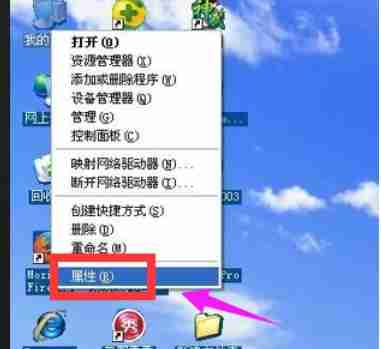
第二步:在弹出的窗口中选择【高级】——【性能】——【设置】。
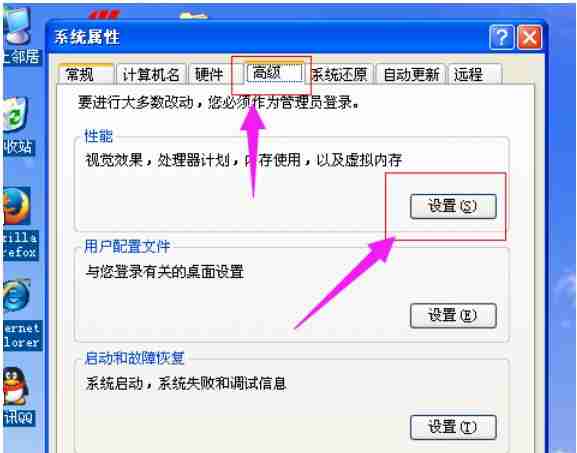
第三步:在性能设置页面中,找到【自定义】选项,将滑动条拖至底部,确保“在桌面上为图片标签使用阴影”选项已被选中,若已选中,则再次勾选确认,然后点击【确定】,检查桌面是否恢复正常。
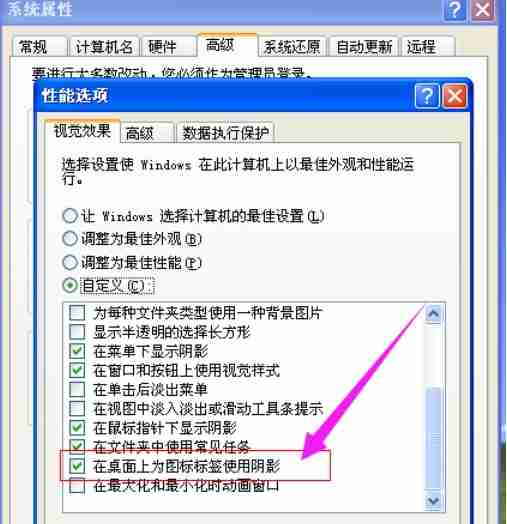
如果问题仍未解决,请继续以下步骤。
点击电脑左下角的【开始】——【运行】。
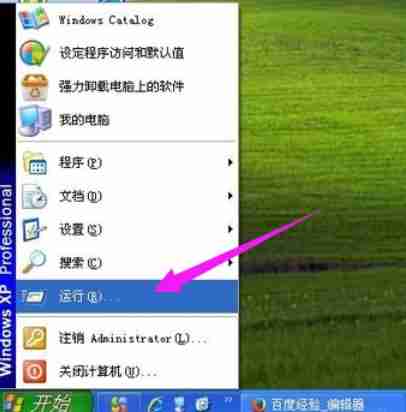
在运行对话框中输入 gpedit.msc 并点击【确定】。
接着双击【用户配置】中的【管理模板】。

再双击【管理模板】下的【桌面】。
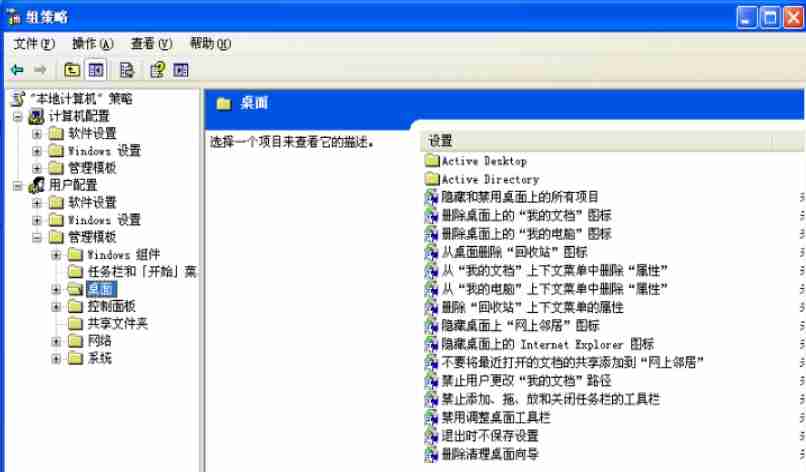
找到【桌面】下的【Active Desktop】并选中它。
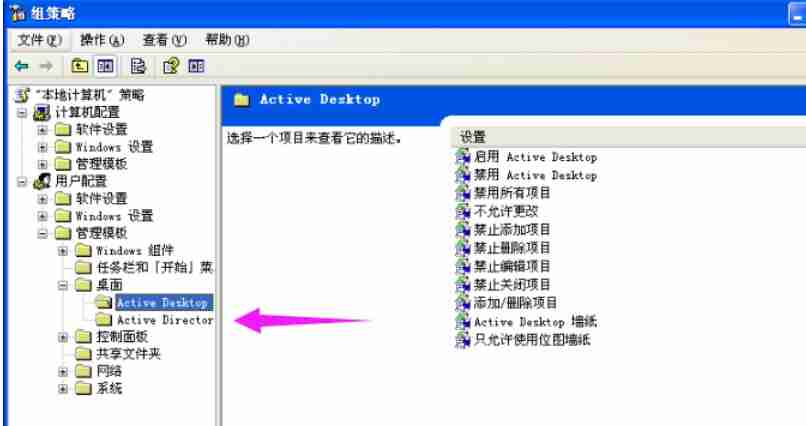
右键点击右侧的【启用Active Desktop】,选择【属性】。
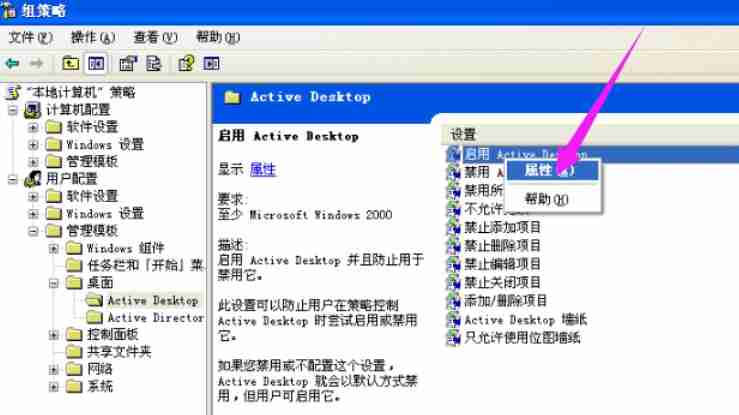
在弹出的对话框中选择【已禁用】,然后点击【确定】。
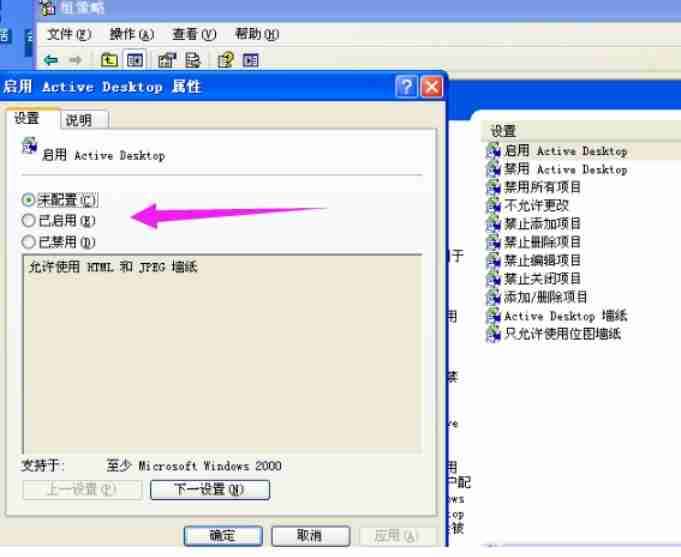
再次右键点击右侧的【禁用Active Desktop】,选择【属性】。
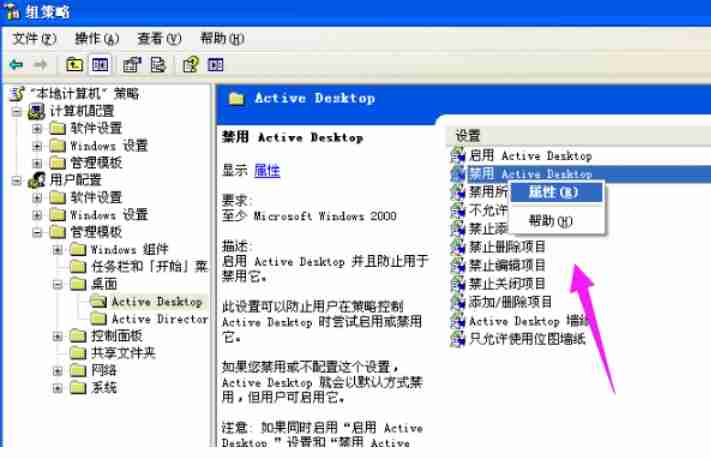
在对话框中选择【已启用】,然后点击【确定】。
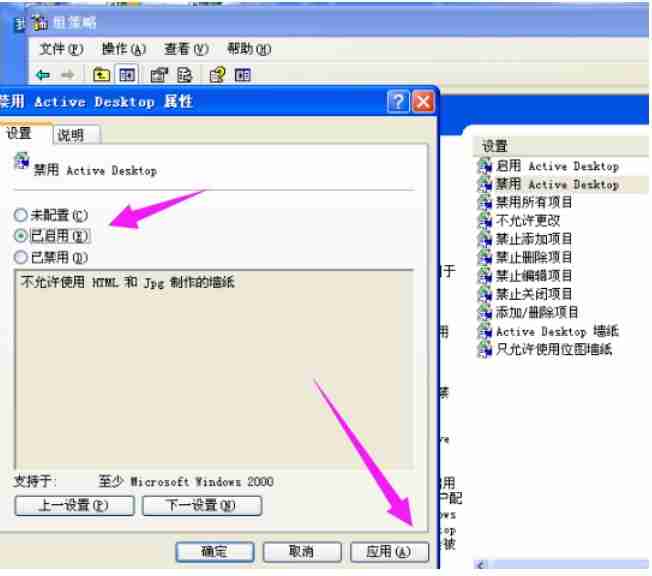
完成后关闭所有窗口,此时桌面可能还未恢复正常。这时,我们需要重新执行第一步、第二步和第三步。
这就是清除电脑桌面图标蓝色阴影的方法啦,是不是很简单呢?
如果你觉得这篇文章对你有帮助,不妨收藏起来以备日后查阅。同时,如果你有任何建议或疑问,欢迎在下方评论区留言告诉我们!
理论要掌握,实操不能落!以上关于《XP系统去除图标阴影教程,桌面瞬间清爽不少》的详细介绍,大家都掌握了吧!如果想要继续提升自己的能力,那么就来关注golang学习网公众号吧!
-
501 收藏
-
501 收藏
-
501 收藏
-
501 收藏
-
501 收藏
-
480 收藏
-
283 收藏
-
209 收藏
-
300 收藏
-
217 收藏
-
425 收藏
-
288 收藏
-
113 收藏
-
373 收藏
-
443 收藏
-
487 收藏
-
100 收藏
-

- 前端进阶之JavaScript设计模式
- 设计模式是开发人员在软件开发过程中面临一般问题时的解决方案,代表了最佳的实践。本课程的主打内容包括JS常见设计模式以及具体应用场景,打造一站式知识长龙服务,适合有JS基础的同学学习。
- 立即学习 543次学习
-

- GO语言核心编程课程
- 本课程采用真实案例,全面具体可落地,从理论到实践,一步一步将GO核心编程技术、编程思想、底层实现融会贯通,使学习者贴近时代脉搏,做IT互联网时代的弄潮儿。
- 立即学习 516次学习
-

- 简单聊聊mysql8与网络通信
- 如有问题加微信:Le-studyg;在课程中,我们将首先介绍MySQL8的新特性,包括性能优化、安全增强、新数据类型等,帮助学生快速熟悉MySQL8的最新功能。接着,我们将深入解析MySQL的网络通信机制,包括协议、连接管理、数据传输等,让
- 立即学习 500次学习
-

- JavaScript正则表达式基础与实战
- 在任何一门编程语言中,正则表达式,都是一项重要的知识,它提供了高效的字符串匹配与捕获机制,可以极大的简化程序设计。
- 立即学习 487次学习
-

- 从零制作响应式网站—Grid布局
- 本系列教程将展示从零制作一个假想的网络科技公司官网,分为导航,轮播,关于我们,成功案例,服务流程,团队介绍,数据部分,公司动态,底部信息等内容区块。网站整体采用CSSGrid布局,支持响应式,有流畅过渡和展现动画。
- 立即学习 485次学习
